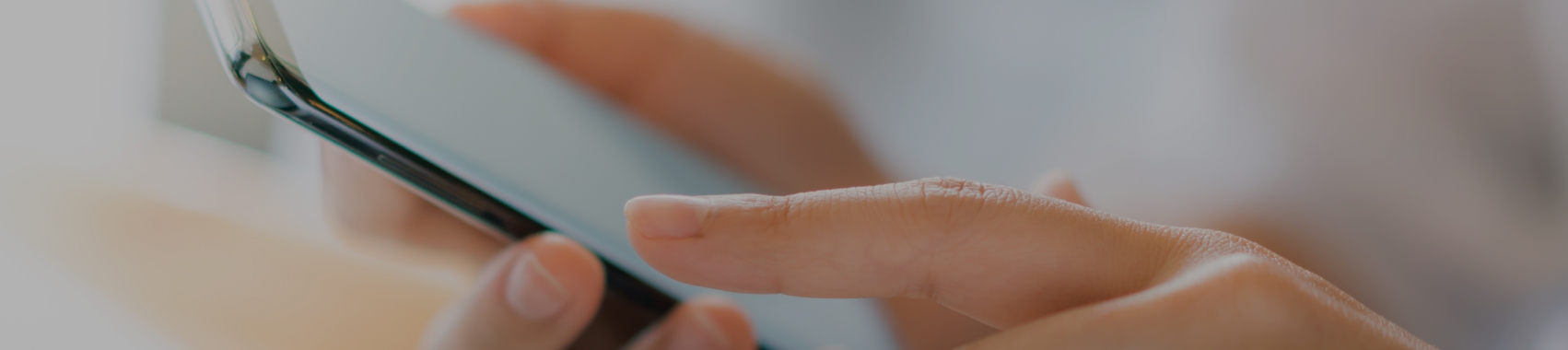QR受付システムを作成したら、ゲストが受付時に使用する「QR受付票」配信設定を行います。
QR受付票とは、ゲストが受付時に提示するQRコードです。
QR受付票のゲストへの送付方法は以下の2つです。
※QR受付システムのご利用にはスタンダードプランもしくはビジネスプランの購入が必要です。
(A)QR受付票をメールで一括送信
「QR受付票一括送信」機能では、「出席」と回答したゲストに対して一括でQR受付票を送信できます。
1.「QR受付票一括送信」ページにアクセス
受付ホームの「QR受付票一括送信」セクションの[>(右矢印)]をクリックし、「QR受付票一括送信」ページにアクセスします。
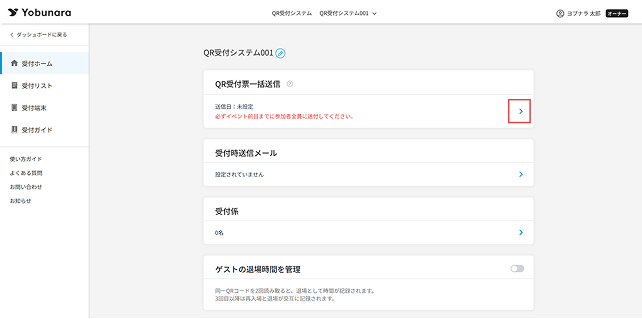
2.メールの作成
以下の項目を設定します。
①メール件名
②宛名(※ビジネスプラン限定)
メール本文の冒頭に表示される「宛名」の設定が可能です。「企業名・部署名・役職名・姓・名」から選択できます。
③メール本文
最大1000文字まで入力可能です。
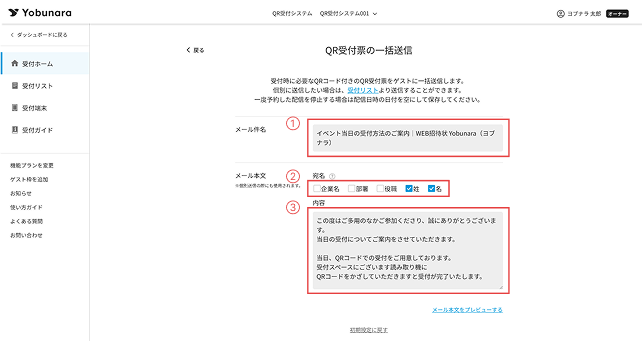
3.送信の設定
①送信済みゲストへの送信
QR受付票を送信済みのゲストに送るかを選択します。ゲストに対し1回のみQR受付票を送りたい場合は「しない」を選んでください。QR受付票の送信は複数回行えます。
②配信日時
QR受付票を配信する日時を設定します。即時配信または予約配信から選択可能です。
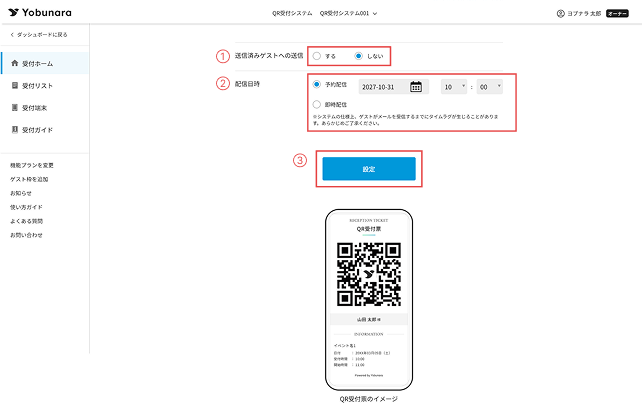
4.[予約する]ボタンをクリック
設定が完了したら、画面下部の[設定]ボタンをクリックします。
確認ウィンドウが表示されるので、問題がなければ、[予約する](即時配信の場合は[送信する])ボタンをクリックしてください。送信予約が完了します。
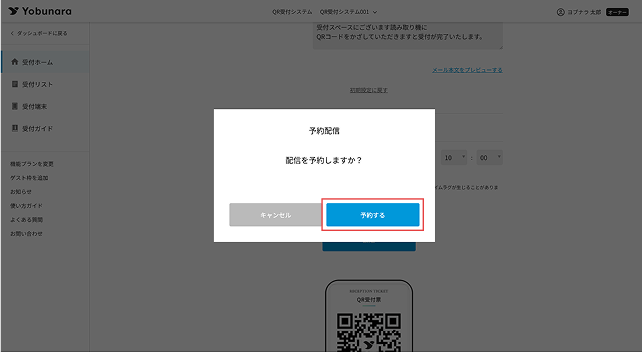
設定完了後、受付ホームに戻ると、「QR受付票一括送信」セクションに設定した送信日が表示されます。
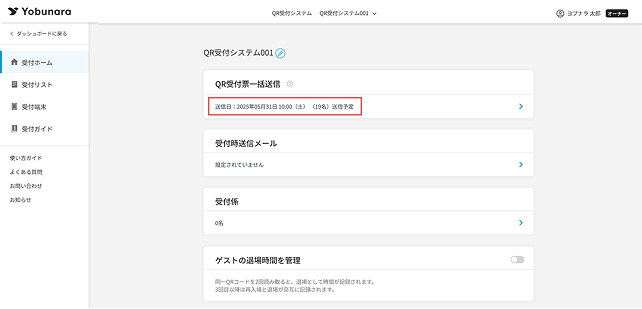
(B)QR受付票をメールで個別で送る
ゲストに個別でQR受付票を送信したい場合は、以下の手順で操作してください。
1.「受付リスト」ページにアクセス
マイページの「QR受付システム」から「受付リスト」ページにアクセスします。

2.ゲスト詳細ページにアクセス
受付リストから、対象ゲストの名前または「︙」をクリックして、ゲスト詳細ウィンドウを開きます。
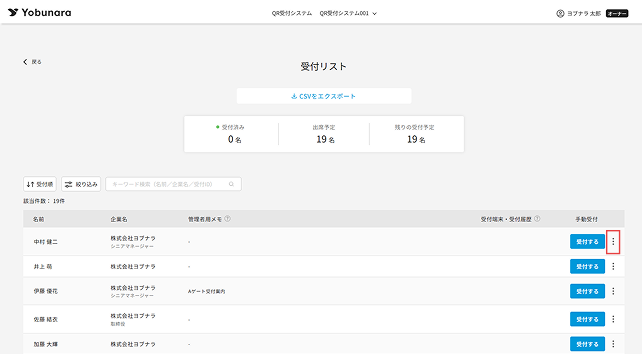
3.「QR受付票」の[送信する]ボタンをクリック
ゲスト詳細画面の「QR受付票を送信」ボタンをクリックすると、該当ゲストに即時メールが送信されます。
※メールの内容は、QR受付票一括送信の設定内容で送信されます。
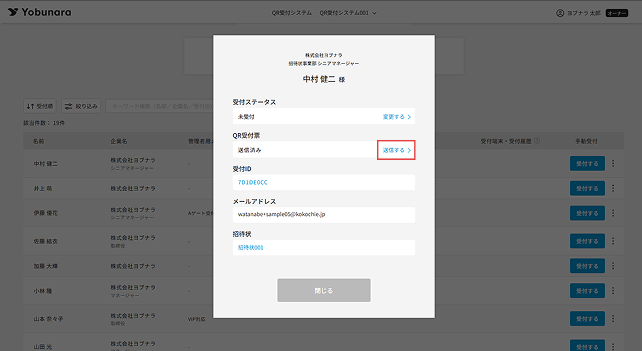
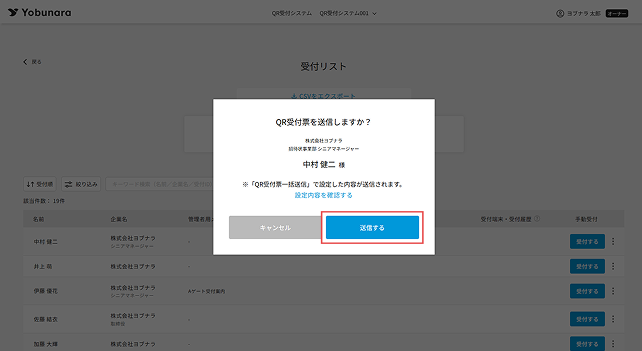
4.送信確認
送信後、ゲスト詳細画面の「QR受付票」のステータスが「送信済み」と表示されているか確認してください。
QR受付票は、すべてのゲストに配信してください。
一括送信を行った後に出席ゲストが増えた場合は、忘れずに追加分のQR受付票を送付するようご注意ください。
次は、「QR受付票の詳細設定」に進みます。